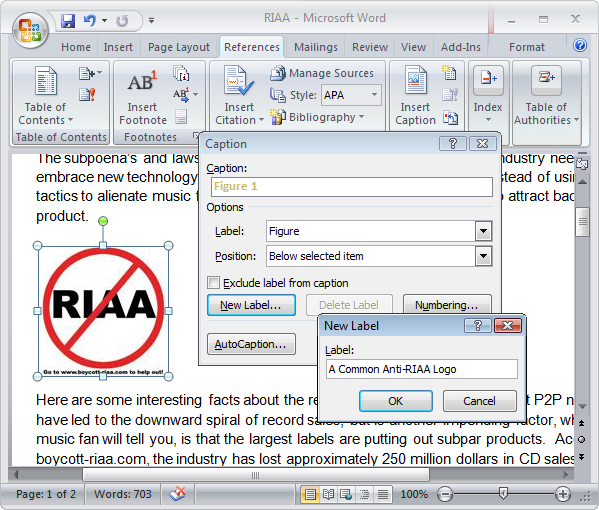إذا كنت تكتب مستند Word طويل يحتوي علىالكثير من الصور ، قد ترغب في إضافة تعليق على تلك الصور. يمكنك بعد ذلك الرجوع إلى الصور حسب عددها في النص بالإضافة إلى إنشاء جدول للأشكال.
لإضافة تعليق ، حدد صورة في وثيقتك وانقر فوق علامة التبويب المراجع.

في قسم التسميات التوضيحية ، انقر فوق إدراج تسمية توضيحية.

ملاحظة: يمكنك أيضًا النقر بزر الماوس الأيمن على الصورة وتحديد إدراج تسمية توضيحية من القائمة المنبثقة.

في شاشة Caption ، حدد تسمية لكتريد (تسمية توضيحية أو معادلة أو شكل أو جدول) والموضع المتعلق بالصورة (فوق العنصر المحدد أو أسفل العنصر المحدد). لتغيير الترقيم على التسمية التوضيحية ، انقر فوق ترقيم.

في شاشة ترقيم التسمية التوضيحية ، حددتنسيق الرقم الموجود على التسمية التوضيحية وانقر فوق "موافق". إذا كنت تستخدم عناوين الفصول ، فيمكنك تضمين أرقام الفصول في التسميات التوضيحية الخاصة بك باستخدام مربع الحوار Caption Numbering.

في مربع تحرير التسمية التوضيحية ، أدخل فاصلًا ، مثل فترة بعد التسمية والرقم. ثم ، أدخل عنوان التسمية التوضيحية الخاصة بك.
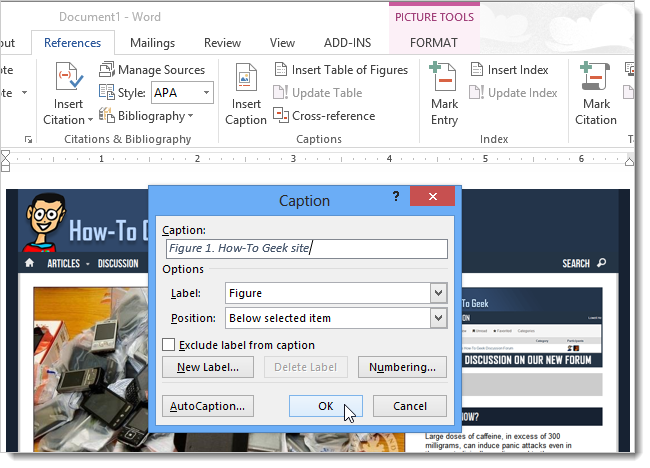
تتم إضافة التسمية التوضيحية إلى الصورة في نمط التسمية التوضيحية الافتراضي.
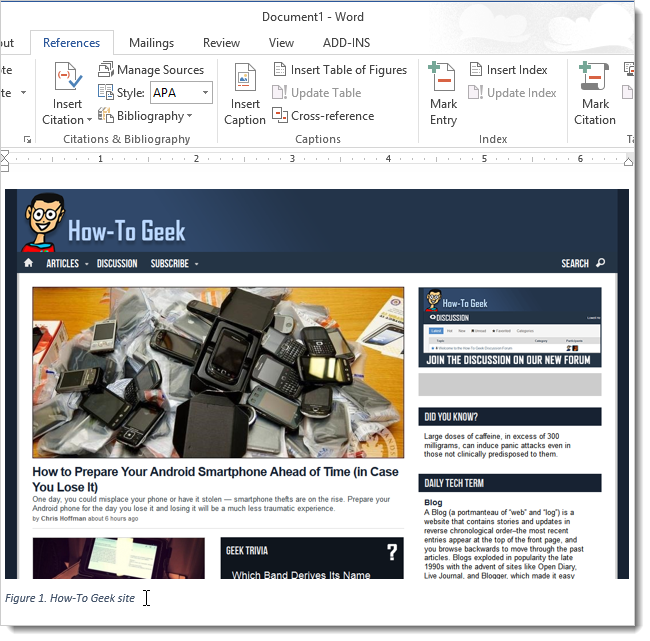
إذا كنت ترغب في تغيير نمط التسمية التوضيحية ، يمكنك القيام بذلك بسهولة. على سبيل المثال ، قررنا أننا نريد أن تتمركز التسمية التوضيحية أسفل الصورة. انقر فوق علامة التبويب الصفحة الرئيسية.

استخدم أدوات تنسيق الحرف والفقرة لتنسيق التسمية التوضيحية بالطريقة التي تريدها.

لتطبيق هذه التغييرات على نمط التسمية التوضيحية لجميع التسميات التوضيحية الأخرى ، انقر فوق الزر الموجود في الركن السفلي الأيمن من قسم الأنماط في علامة التبويب الصفحة الرئيسية.

في قائمة الأنماط ، حرك الماوس فوق اسم نمط التسمية التوضيحية وانقر فوق السهم لأسفل الذي يظهر على اليمين. حدد تحديث التسمية التوضيحية لمطابقة التحديد من القائمة المنسدلة.

لإغلاق نافذة الأنماط ، انقر على علامة X في الزاوية العلوية اليمنى من النافذة.
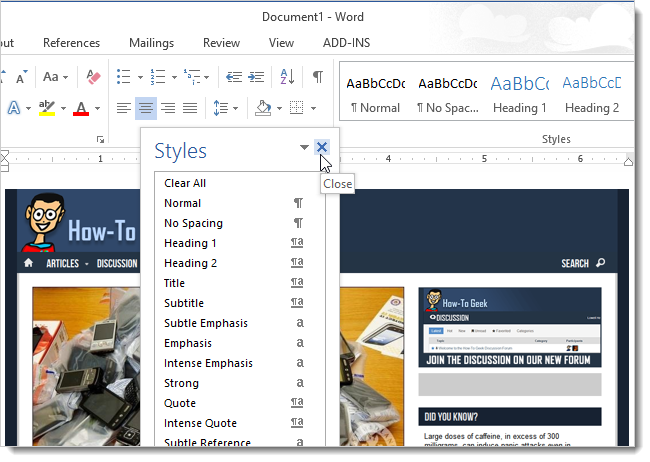
الآن ، سيتم تنسيق جميع التسميات التوضيحية التي تضيفها إلى الصور في هذا المستند بنفس الطريقة.